Debian 10/Debian 9 usa un nombre de dispositivo coherente y predecible para las interfaces de red. Este nombre de dispositivo predecible nos ayuda a ubicar las interfaces de red donde está conectado, ya sea que esté conectado a bordo o externo.
Si alguna vez te interesó cambiar el nombre de la interfaz a eth0, este es el tutorial para ti.
Nombre de interfaz de red actual
Use el comando ip a para ver las interfaces de red.
ip a
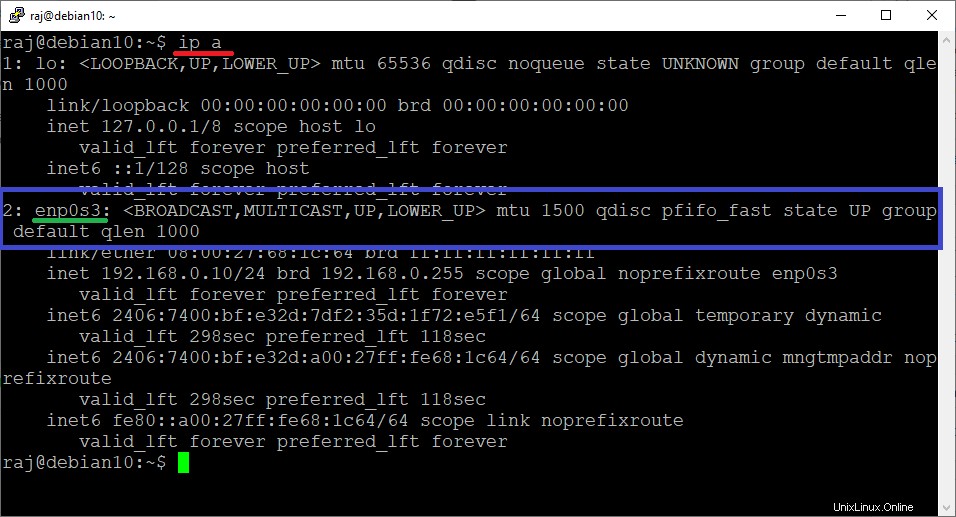
Como puede ver en el siguiente resultado del comando ip a, mi sistema Debian tiene un adaptador de red llamado enp0s3.
Este es solo el caso de VirtualBox y puede variar según el hardware de su sistema (en el caso de VMware, será ens33), pero el procedimiento para recuperar el ethX será el mismo.Puede confirmar que se cambió el nombre del dispositivo Ethernet durante el arranque del sistema usando el comando dmesg.
sudo dmesg | grep -i eth

Desactivar la nomenclatura coherente de dispositivos de interfaz
Para recuperar el ethX, edite el archivo grub.
sudo nano /etc/default/grub
Busque la línea GRUB_CMDLINE_LINUX y agregue net.ifnames=0 biosdevname=0.
GRUB_CMDLINE_LINUX=""
PARA:
GRUB_CMDLINE_LINUX="net.ifnames=0 biosdevname=0"
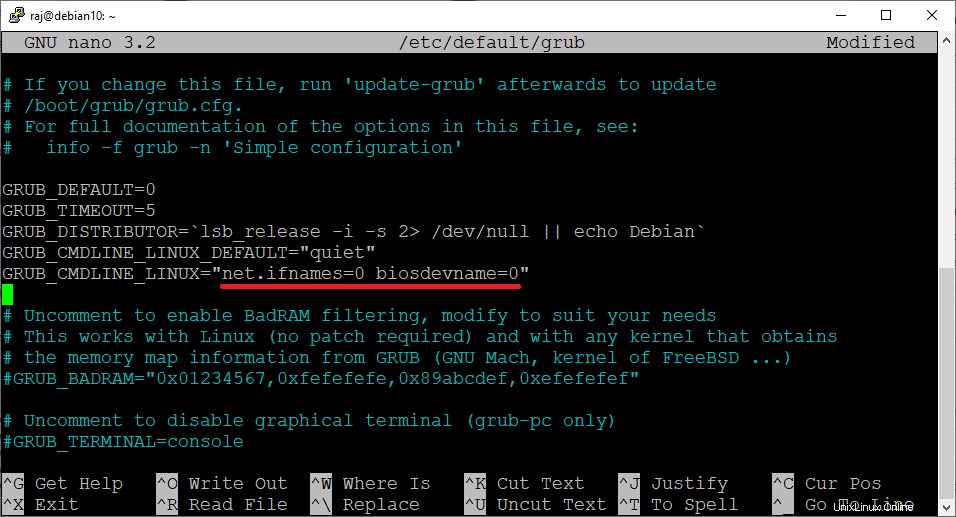
Genere un nuevo archivo de configuración de grub usando el comando grub-mkconfig.
sudo grub-mkconfig -o /boot/grub/grub.cfg
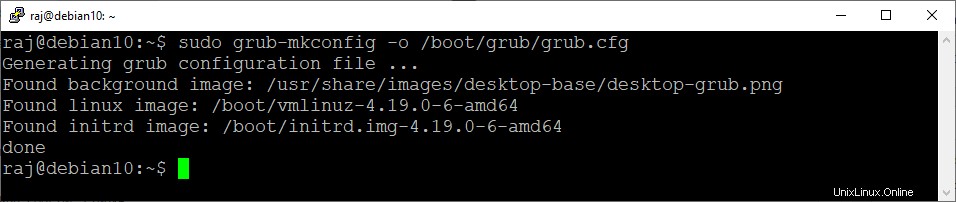
Actualizar configuraciones de interfaz de red
Administrador de red
Si su sistema usa NetworkManager para la configuración de la red, entonces no tiene que modificar ninguna configuración. Puede continuar y reiniciar el sistema.
sudo reboot
Archivo de interfaces
Edite el archivo de interfaz y cambie el nombre del dispositivo de red para que tenga una dirección IP DHCP/estática para ethX.
DHCP
Si su máquina está en una red DHCP, entonces,
sudo nano /etc/network/interfaces
Actualice las siguientes líneas en los archivos de interfaz para que la tarjeta de red pueda obtener una dirección IP del servidor DHCP.
auto ens33 iface ens33 inet dhcp
PARA:
auto eth0 iface eth0 inet dhcp
Estático
Si su infraestructura no tiene un servidor DHCP, es posible que deba configurar una dirección IP estática para la interfaz de red.
sudo nano /etc/network/interfaces
auto ens33
iface ens33 inet static
address 192.168.0.10
netmask 255.255.255.0
dns-nameservers 192.168.0.1
gateway 192.168.0.1 PARA:
auto eth0
iface eth0 inet static
address 192.168.0.10
netmask 255.255.255.0
dns-nameservers 192.168.0.1
gateway 192.168.0.1 Reinicie su sistema.
sudo reboot
Verificar el nombre de la interfaz de red
Después de reiniciar el sistema, vaya y compruebe si ha recuperado el eth0.
ip a
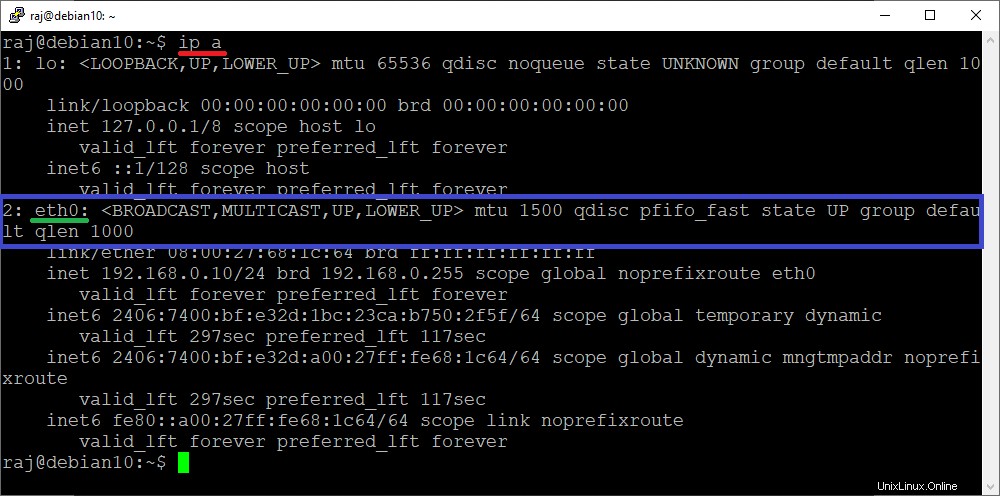
Conclusión
Eso es todo. Deje sus comentarios en la sección de comentarios.